SB7050E
Preguntas frecuentes y solución de problemas |
¿Cómo recuperar un patrón de bordado específico de la computadora en la máquina utilizando un dispositivo USB?
Los patrones de bordado se pueden transferir desde una computadora a la máquina utilizando un dispositivo USB.
Siga el procedimiento a continuación.
Prepare los datos de bordado en la computadora atendiendo las "Precauciones con los datos de bordado".
Asegúrese de leer todas las "Precauciones con los datos de bordado" y téngalas en cuenta. De lo contrario, los archivos de los patrones de bordado podrían no ser recuperados correctamente en la máquina.
-
Inserte el dispositivo USB en el puerto USB de la computadora.
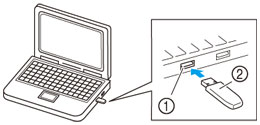
 Puerto USB de la computadora
Puerto USB de la computadora
 Dispositivo USB
Dispositivo USB -
Aparece en la computadora el ícono del “Disco Extraíble” en “Computadora (Mi computadora)”.
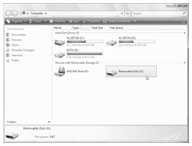
-
Copie los datos de bordado (carpetas y/o archivos de bordado).
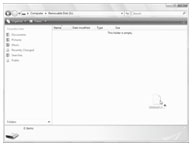
-
Retire de manera segura el dispositivo USB del puerto USB de la computadora.
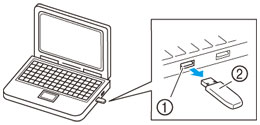
 Puerto USB de la computadora
Puerto USB de la computadora
 Dispositivo USB
Dispositivo USB -
Inserte el dispositivo USB en el puerto USB de la máquina.
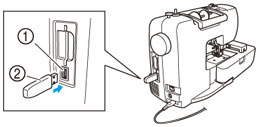
 Puerto USB (para una unidad "flash" USB [memoria "flash" USB])
Puerto USB (para una unidad "flash" USB [memoria "flash" USB])
 Dispositivo USB
Dispositivo USB -
Presione
 (Tecla USB).
(Tecla USB).![Press [USB key].](/g/b/img/faqend/faqh00000581_000/us/es/21341/cuh_rtusb095.jpg)
-
Se muestran las carpetas y/o los archivos de los patrones en el directorio raíz del dispositivo USB.
-
Se muestran primero y en orden alfabético los nombres de carpetas con la figura
 . Luego se muestran en orden alfabético los archivos .pes y los archivos .dst files con la figura
. Luego se muestran en orden alfabético los archivos .pes y los archivos .dst files con la figura  .
.
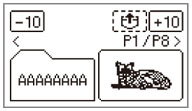
- Los archivos .pes se muestran con una imagen en tamaño miniatura y los archivos .dst se muestran por su nombre, formato de archivo y tamaño.
Si aparece el mensaje “Reducir el número de patrones”, es posible que el dispositivo USB contenga más de 200 patrones (incluyendo carpetas) o que los diseños de bordado contengan demasiados colores (a pesar de que haya más de 200 patrones).
En este caso, desconecte el dispositivo USB de la máquina, conéctelo de nuevo a la computadora y luego borre del dispositivo USB unos cuantos patrones a la vez.
Cierre el mensaje de error de la máquina y luego repita los procedimientos desde el paso 5. -
Se muestran primero y en orden alfabético los nombres de carpetas con la figura
-
Seleccione la carpeta o el patrón de bordado que desea recuperar.
Cambie pantallas utilizando (tecla Página Anterior) y
(tecla Página Anterior) y  (tecla Página Siguiente).
(tecla Página Siguiente).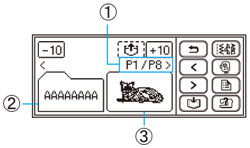
 Número de la página que se muestra en el momento con respecto al número total de páginas
Número de la página que se muestra en el momento con respecto al número total de páginas
 Carpeta (nombre de la carpeta)
Carpeta (nombre de la carpeta)
 Archivo del patrón (imagen en tamaño miniatura o nombre del archivo)
Archivo del patrón (imagen en tamaño miniatura o nombre del archivo)Cuando se presiona
![[-10] key](/g/b/img/faqend/faqh00000581_000/us/es/21353/cuh_bwd10_key1.jpg) o
o ![[+10] key](/g/b/img/faqend/faqh00000581_000/us/es/21355/cuh_fwd10_key1.jpg) la visualización de las carpetas y/o de los patrones, se mueve hacia adelante o hacia atrás en incrementos de 10.
la visualización de las carpetas y/o de los patrones, se mueve hacia adelante o hacia atrás en incrementos de 10.-
Cuando ha seleccionado una carpeta
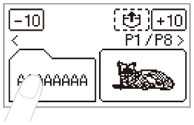
Se muestran los archivos de los patrones en la carpeta. Proceda al paso 9.
-
Cuando ha seleccionado un patrón
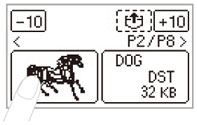
Se muestran los patrones con un realce invertido.
Proceda al paso 10.
-
-
Seleccione el patrón que desea recuperar.
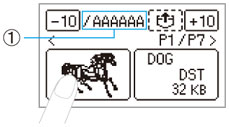
 Nombre de la carpeta (se muestran sólo hasta seis caracteres cuando se selecciona una carpeta).
Nombre de la carpeta (se muestran sólo hasta seis caracteres cuando se selecciona una carpeta).Para regresar al directorio raíz presione
 (tecla Retorno).
(tecla Retorno).
-
Presione
 (tecla Recuperar).
(tecla Recuperar).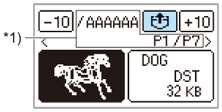
*1) Esta visualización difiere, dependiendo de la operación en el paso 8.
-
Se recupera el patrón guardado.
Aparece la pantalla de bordado y podrá bordar el patrón recuperado. -
Ajuste el patrón como lo desee y comience a bordar.
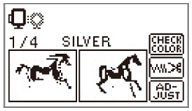
Precauciones con los datos de bordado
|
Tenga en cuenta las siguientes precauciones cuando utilice datos de bordado diferentes a los que han sido creados para y guardados en esta máquina.
Al utilizar datos de bordado diferente a nuestros patrones originales, el hilo o la aguja se podrían romper al coser con una densidad de puntada que sea muy fina o al coser tres o más puntadas superpuestas. En dicho caso utilice uno de nuestros programas de bordado para editar los datos de bordado.
|
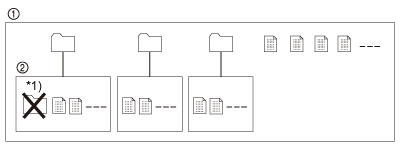
 Directorio raíz del dispositivo USB
Directorio raíz del dispositivo USB Subdirectorio
Subdirectorio : Carpeta
: Carpeta : Archivo de datos de bordado
: Archivo de datos de bordado (tecla recuperar) para ver el diseño en la pantalla.
(tecla recuperar) para ver el diseño en la pantalla.